中学里学过很多函数,他们的图形怎么通过计算机绘制出来呢。我们今天介绍如何利用EXCEL在AUTOCAD里绘制任意曲线、折线的方法,一起来学习吧!
工具/原料
AUTOCAD
EXCEL
方法/步骤
我们举例一下,比方说绘制:8KM长的旧路改造设计,已经测量好了旧路中线的坐标
将x坐标值放入A列,y坐标值放入到B列 如图

再将A列和B列合并成D列
AutoCAD坐标点用逗号隔开,表达式如:x坐标值,y坐标值
所以我们加入辅助列,在D2单元格里输入:=A2&“,"&B2,得到CAD 坐标值。
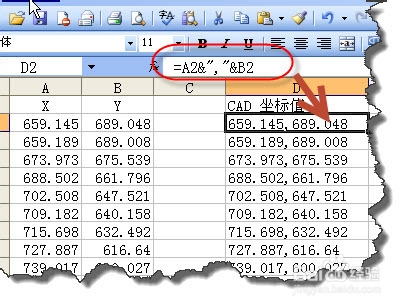
复制生成CAD 坐标值 第一个坐标,用它来作为曲线的起点。

打开AUTOCAD软件,在命令行里输入PL指令,空格后,粘贴起点坐标,后空格确认。

回到EXCEL文件,复制余下来的坐标。

再回到CAD软件,再在命令行里粘贴余下来的坐标。

看一下曲线是不是自动画好了。这个方法的好处就是,你的坐标值如果要进行调整时,只需要在excel中进行修改,重新绘制,方便易于修改。

END
原作者:黄卫东
以上就是如何利用EXCEL在AUTOCAD里绘制任意曲线、折线的方法介绍,希望能帮到大家!
声明:本站所有文章,如无特殊说明或标注,均为本站原创发布。任何个人或组织,在未征得本站同意时,禁止复制、盗用、采集、发布本站内容到任何网站、书籍等各类媒体平台。如若本站内容侵犯了原著者的合法权益,可联系我们进行处理。
